공적인 장소에는 보안 관계 상 포토샵이 안 깔려 있다.
이유인즉슨, 돈 주고 사야 하기 때문이다.
ㅋ
포토샵이 있기는 있지만 깔기가 귀찮다. 깔아도 프로그램이 무거워 내 마음도 무거워진다.
그런데 가끔 일정 크기의 사진이 필요 해 진다.
예를 들어 운전면허증 갱신이라든지 원서 접수라든지 아니면 회사 망에 등록한다며 사진을 요구할 때가 있다.
각 각 원하는 크기도 달라 일일히 맞춰줘야 하는데, 필자는 걍 그림판과 기타 사람인이나 잡코리아에서 제공 해 주는 사진 자르기를 이용한다.
http://www.jobkorea.co.kr/service/user/tool/photo
사진크기 조정
증명사진 크기를 잡코리아에서 알맞게 조정해보세요.
www.jobkorea.co.kr
http://www.saramin.co.kr/zf_user/tools/photo-cropper
사진 크기 조정 - 사람인 (saramin.co.kr)
사진 크기 조정 | 자신의 사진을 이력서에 맞는 사이즈로 변경할 수 있는 서비스 - 사람인
www.saramin.co.kr
위 두 사이트를 이용하면 픽셀 기준으로 가로 150까지는 자르기 형식으로 수정이 가능하다.
하지만 우리가 필요한 사진 크기는 가로 픽셀 350 세로 450이다. 차이가 크다.
그래서 대충 비율로 맞춰 인터넷 편집기로 수정 한 뒤 다시 그림판으로 원하는 크기의 사진으로 수정한다.
픽셀로 크기를 수정하는만큼 줄였다. 늘리는 것이기에 해상도는 다소 떨어진다.
신경 쓰인다면 사진이 왜곡 되도 그림판만을 이용하여 크기를 줄이던가. 아니면,
속성 심화 과정을 거쳐야 한다.(화질저하 없이 사진 크기 조절하는 방법)
이 기능은 그림 속성을 변경 하는 것으로,
캔버스(흰 바탕)의 기타 속성 및 크기를 변경할 수 있다.
이 말인 즉슨,
앞서 언급한 크기 조정으로 '가로 세로 비율 유지' 체크를 유지 한 체 가로 픽셀을 350으로 맞춰주고 크기를 자른다.
세로는 분명 여분이 남는다. 위의 예시에서는 세로로 16픽셀이 남았다.
이때 모두 선택을 클릭하여 사진을 선택한 뒤 방향키를 몇 번 눌러 위로 올린 뒤
속성을 클릭, 픽셀을 원하는 크기로 맞춘 뒤 확인을 누르면 흰 바탕의 여백은 사라지고 별도의 해상도 손실 없이 원하는 값을 얻을 수 있다.
즉, 요약하자면 증명사진 찍을 때 어차피 위아래 여분(공중)이 있으니 우선 가로를 기준으로 사진 크기를 조정한 다음 사진을 지워도 되는 공중 부분으로 옮기고 속성을 이용하여 캔버스 아래를 삭제하는 것이다. 이에 따라 우리는
사람인이나 잡코리아 없이 그림판만으로도 깔끔하게 해상도도 유지하고 비율 왜곡 없이 수정이 가능하다.
물론 더 쉬운 방법은 인터넷에 널린 크기 조정 사이트를 이용하는 것인데...
뭘 믿고?

#태양광 상담은(010-2668-3897)...

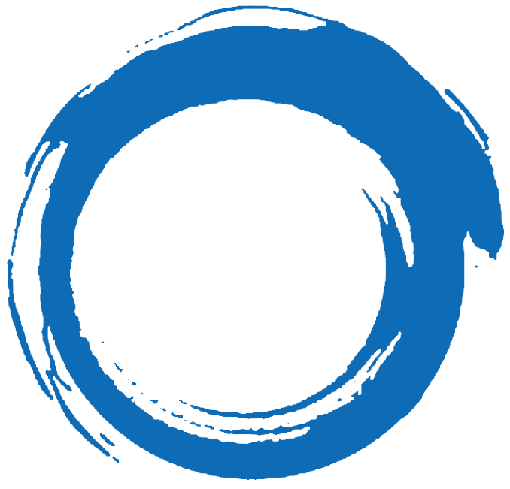


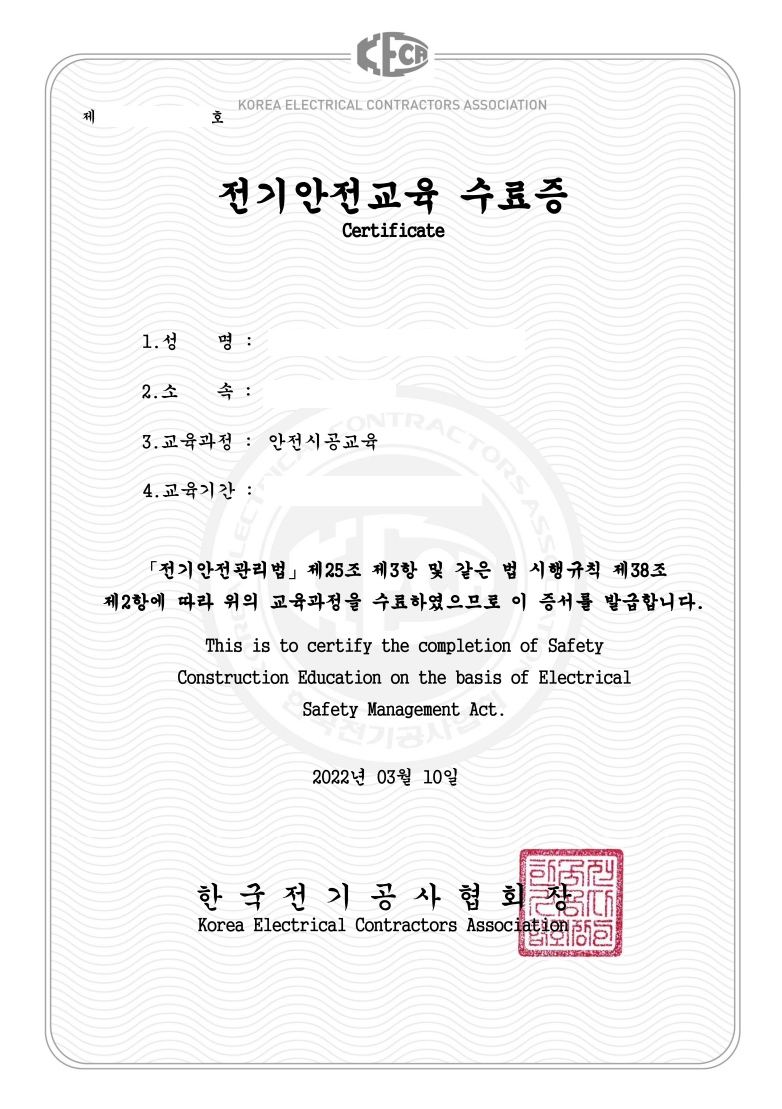
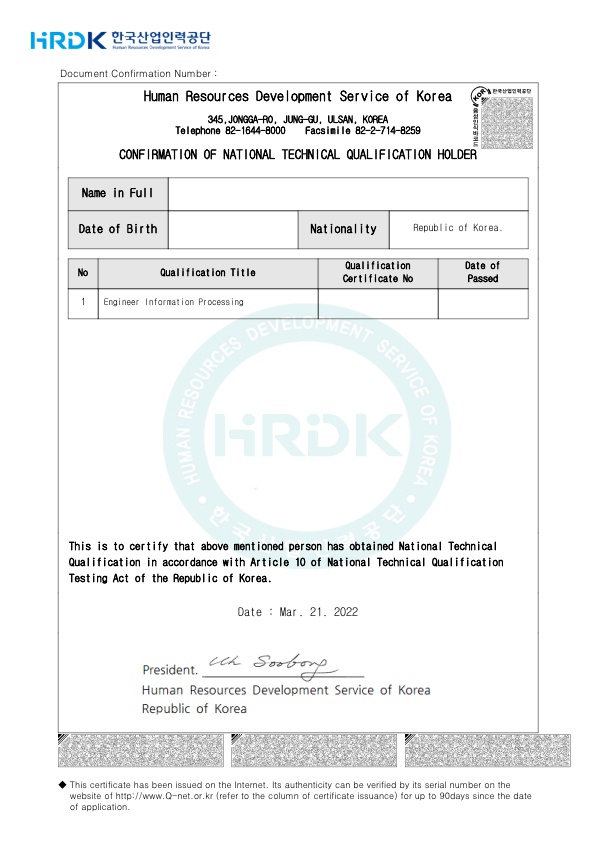
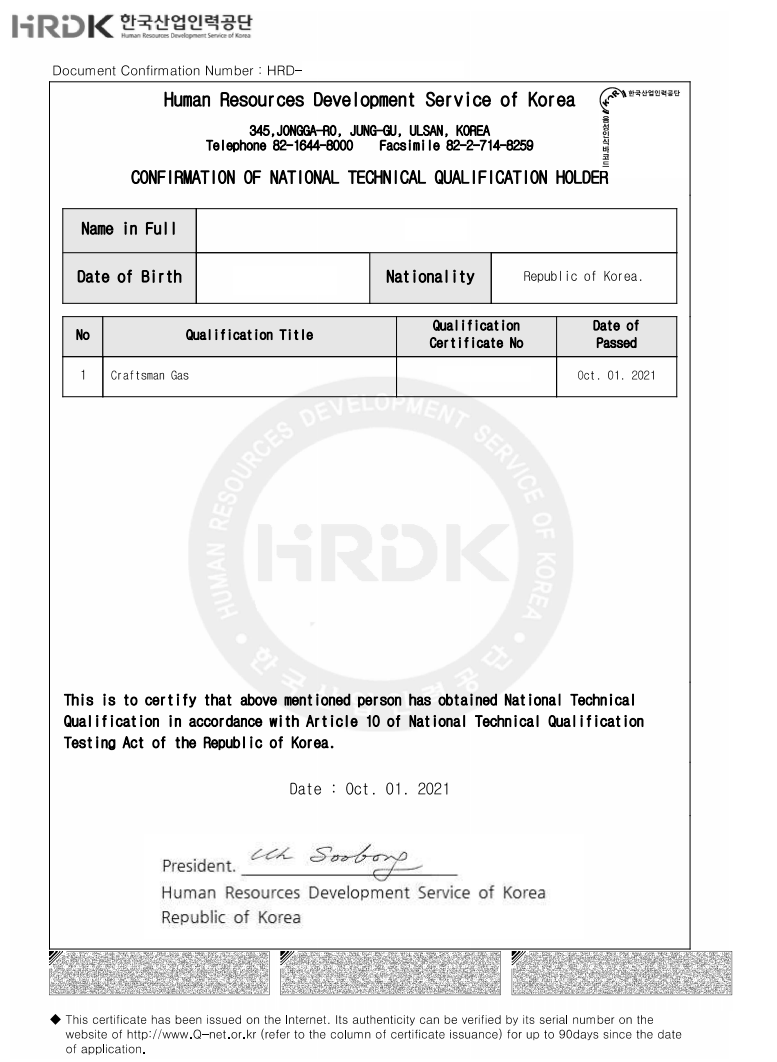









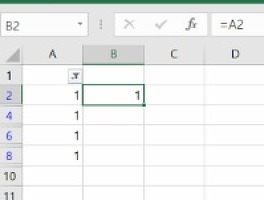
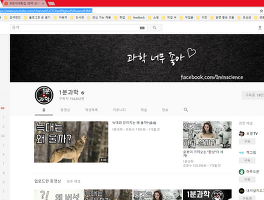








RECENT COMMENT